サークルでGoogle+をもっと活用する方法
 Google+でネットワークを構築していますか?
Google+でネットワークを構築していますか?
つながりを整理したいですか?
人やページをサークルに分類すると、ストリームから欲しいニュースを読み、特定のオーディエンスとのつながりを持つことができるようになります。
この記事では、サークルを使ってGoogle+のネットワークを改善する方法を紹介します。
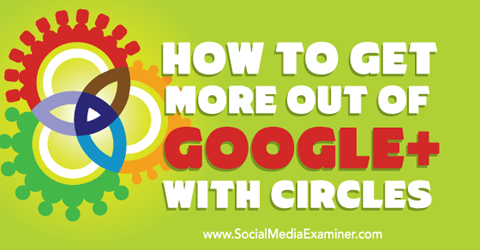
Listen to this article:
購読先: Apple Podcast|Google Podcasts|Spotify|RSS
#1: Google+ のサークルを埋める
Google+のプロフィールやページでは、フォローしているコンタクトを整理するためにサークルを使用します。 サークルは、Facebookの興味リストやTwitterのリストと同じように考えることができますが、より多くの機能を備えています。 プロフィールとページは両方とも、他のプロフィールやページをサークルに追加し、その公開された更新をフォローすることができます。 家族、友人、知人、およびフォローです。 ページには、4 つの既定のサークルがあります。 フォロー中、顧客、VIP、チームメンバー。 これらのサークルを使用するか、または削除して独自のサークルを作成します。
サークルに人を追加するには、いくつかの方法があります。 Google+ プロフィールの [サークルに追加] ボタンにカーソルを合わせるか、Google+ ページの [フォロー] ボタンをクリックすると、サークルに追加されます。
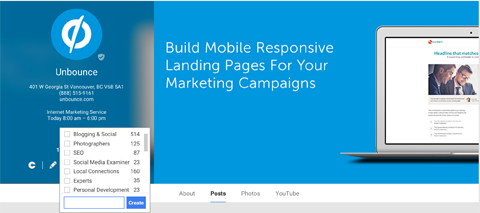
あなたをサークルに追加した人やページは、Google+画面の右上の通知アイコンをクリックして確認することができます。 9195>
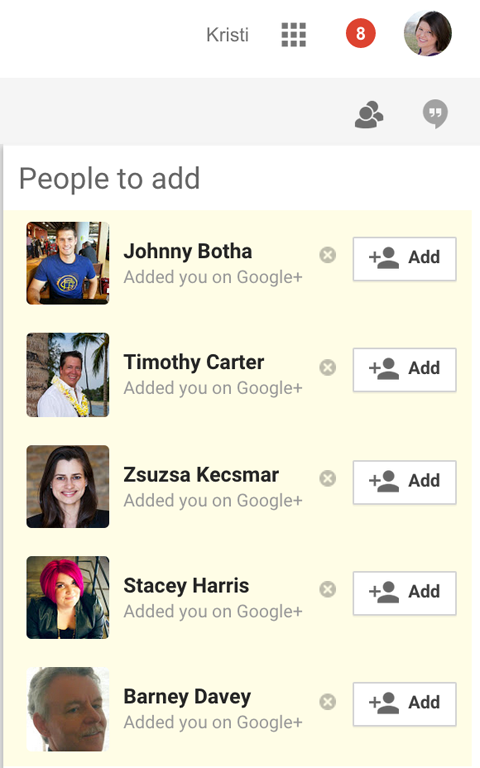
自分のGoogle+プロフィールまたはページでログインした状態で、左サイドバー・メニューにある「人々」をクリックします。 Google+であなたを追加している人やページ、Google+から提案された人やページが表示されます。 また、Gmailの連絡先や同僚、クラスメートをGoogle+で検索することもできます。

追加ボタンにカーソルを合わせると、これらの人々やページをサークルに追加することができます。 また、[サークル] ビューで人やページをサークルにドラッグすることもできます。
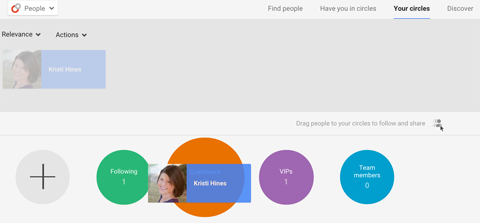
Google+でサークルに人やページを追加する方法がわかったところで、サークルを使って自分の体験をカスタマイズする方法やGoogle+マーケティングを見ていきましょう。
#2: サークルごとに見るものをフィルターする
Google+でのサークルの使い方として、ストリーム(ニュースフィード)のフィルターが挙げられます。 サークルに人やページを追加するときに、ストリームをどのように構成したいかを考えてください。 そして、そのカテゴリーに従って、人々やページをサークルに追加していきます。
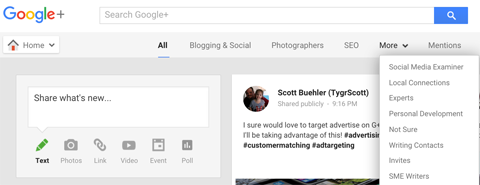
The Google+ iOS app has a similar menu to filter your stream top.ストリーム上部のメニューバーでサークルごとにフィルターすることができ、読みたい情報を読みたいときに読むことができます。 すべて」ドロップダウンをクリックして、サークルのリストを表示し、サークルを選択してその更新を表示します。
#3: サークルを絞り込む
特定のサークルで更新を共有する
特定のサークルへの共有は、Facebookの友達リストへの共有と同じです。 特定の種類のアップデートを楽しんでくれる人々のグループを考え、そのカテゴリーに応じた人々やページをサークルに追加します。 また、”Social Media Marketing Society”(継続的なオンライントレーニング) 
Want to ensure your future, confidently? あなたの使命は、より多くの収入をもたらすこと、より良いリードを引き付けること、またはあなたの会社やクライアントのための露出を増やすことでしょうか? このような状況において、「ソーシャル・メディア・マーケティング・ソサエティ」は、新しいマーケティングのアイデアを発見し、成果を上げ、サポートを得て、なくてはならない存在になるための究極のリソースとなります。 このような状況下、「憧れ」の存在である「憧れ」を実現するために、「憧れ」を実現するために、「憧れ」を実現するために、「憧れ」を実現するために、「憧れ」を実現するために、「憧れ」を実現するために、「憧れ」を実現するために、「憧れ」を実現するために、「憧れ」を実現するために、「憧れ」を実現するために………….
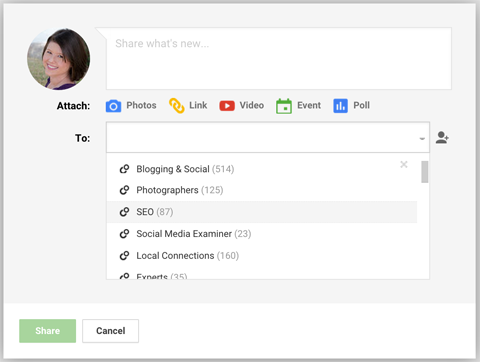
すべての人に公開したい更新は、「公開」オプションを使用します。
すべての人に公開する場合は、「公開」を選択し、友人や家族に非公開にする場合や、ビジネスのVIPグループのメンバーだけに公開する場合は、そのサークルを使用します。
特定のサークルに共有すると、そのサークルの全員が更新を受け取った人を確認できます。
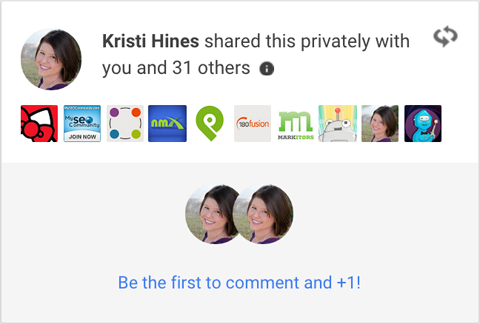
どのサークルにどのユーザーやページを追加するかを決めるときは、この「公開」の側面を念頭に置いてください。
サークルにメールを送る
(公開ではなく)特定のサークルで更新を共有する利点は、そのサークル内のユーザーやページにメールを送ることができる点です。 この機能は、サークルの人々やページの設定と、それらの人々やページがあなたをサークルに追加したかどうかに応じて動作します。
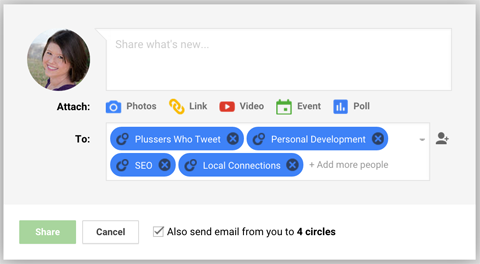
メール機能は合計100人以下に対してのみ機能することを覚えておいてください。 したがって、電子メールによる共有という特定の目的のために、1つまたは複数のサークルを作成することをお勧めします。
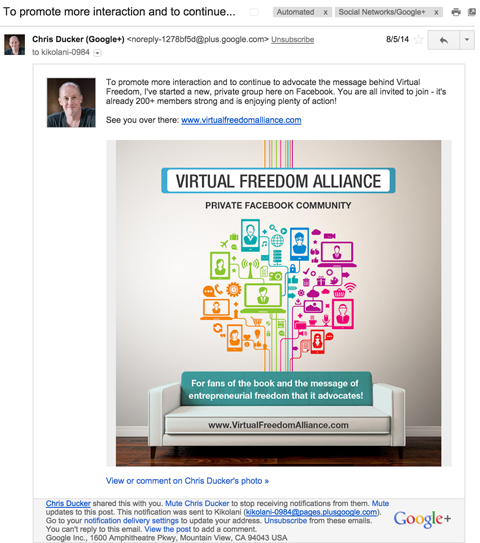
メール機能は、本当に重要な更新のみに使用し、受信トレイに多くの更新を送信したために、フォロワーが購読を停止しないようにしましょう。
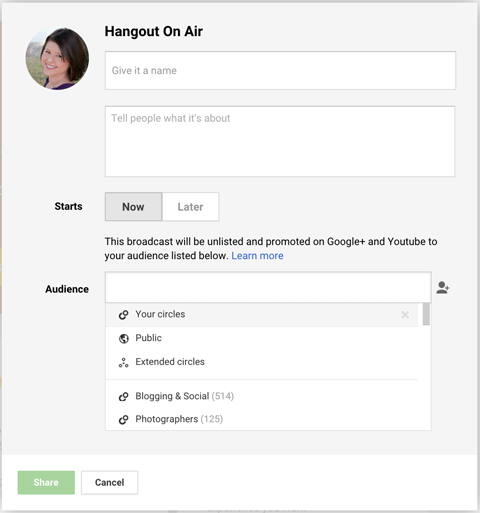
同僚、同僚、友人、顧客、購読者、その他のグループの人々やページなど特定のオーディエンスとのライブ ビデオ セッションをホストします。 これは、放送中のハングアウト(上図)とビデオ ハングアウト(下図)の両方で機能します。
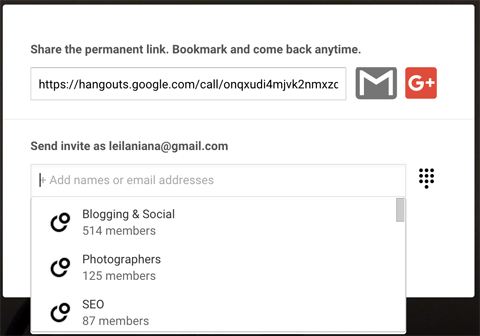
放送中のハングアウトとビデオ ハングアウトにはいくつかの重要な違いがあります。 放送中のハングアウトでは、ハングアウトをスケジュールし、最大 10 人が参加でき、視聴者の数は無制限です。 また、YouTubeに保存するためのビデオ録画もできます。
一方、ビデオハングアウトはすぐに行われ、合計で10人までしか参加と視聴ができません。
結論
サークルは、情報の受信や共有など、Google+の体験をカスタマイズするために使用できる強力な機能です。
Google+を最大限に活用するには、このプラットフォームをどう使うか、自分の戦略に沿った方法でサークルを組織化しましょう。 Google+はあなたのマーケティング戦略の一部になっていますか? Google+のサークルをどのように使っていますか? コメントで共有してください!
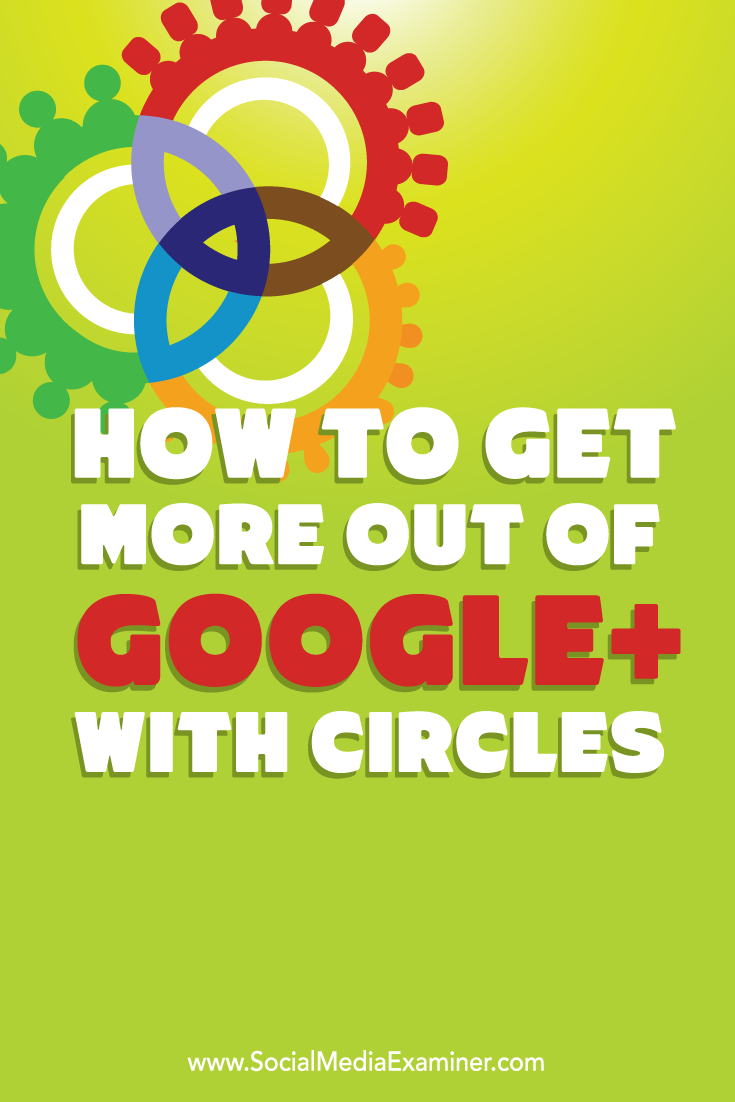

Leave a Reply